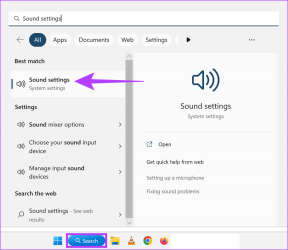Εξαγωγή κειμένου από εικόνα με OCR στο Google Drive στο Android
Miscellanea / / February 08, 2022
Μερικές φορές μπορεί να βρεθείτε σε μια κατάσταση όπου πρέπει να δημιουργήσετε ένα ψηφιακό αντίγραφο ενός εγγράφου σε χαρτί και να το αποθηκεύσετε στον υπολογιστή σας. Εάν είστε δακτυλογράφος αφής, μπορείτε εύκολα να γράψετε γρήγορα μία ή δύο μικρές παραγράφους, αλλά τι γίνεται αν το έγγραφο εκτείνεται σε μερικές σελίδες; Μπορεί να είναι χρονοβόρο και, ταυτόχρονα, ενοχλητικό.
Φυσικά μπορείτε να σαρώστε το έγγραφο και μετά χρησιμοποιήστε ένα δωρεάν διαδικτυακό εργαλείο OCR για να μετατρέψετε την εικόνα σε κείμενο, αλλά οι πιθανότητες να βρείτε έναν σαρωτή κοντά μπορεί να είναι δυσοίωνες. Οι πιθανότητες να έχετε ένα smartphone κοντά, μπορεί να είναι Android, είναι σημαντικά υψηλότερες και αυτό είναι αρκετό για να μετατρέψετε το έγγραφο σε ψηφιακή μορφή χρησιμοποιώντας OCR.
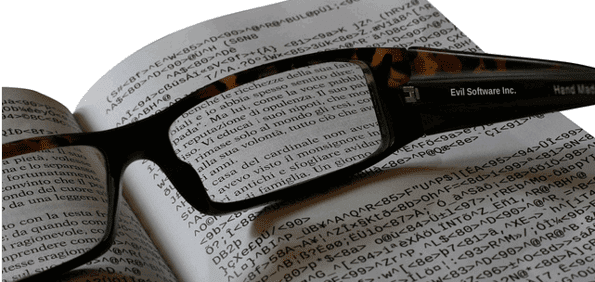
Θα δούμε πώς μπορείτε χρησιμοποιήστε την κάμερα του τηλεφώνου σας Android για να τραβήξετε φωτογραφίες του εγγράφου και στη συνέχεια μετατρέψτε το σε απλό κείμενο χρησιμοποιώντας την τεχνολογία OCR (Optical Character Recognition). (Πίστωση εικόνας: _Μάξ-Β)
Αυτή η δυνατότητα υπήρχε στα Έγγραφα Google για Android και είναι τώρα εκεί Google Drive επίσης, στο οποίο έγινε πρόσφατα μέρος και τα Έγγραφα Google. Ας δούμε τη χρήση αυτής της δυνατότητας.
Εξαγωγή κειμένου από φωτογραφία
Βήμα 1: Λήψη και εγκατάσταση Εφαρμογή Google Drive στη συσκευή σας Android (πρώην Έγγραφα Google). Μόλις εγκατασταθεί η εφαρμογή, εκκινήστε την και πατήστε το κουμπί μενού για να επιλέξετε Νέα.
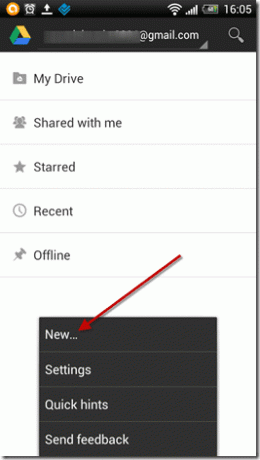
Βήμα 2: Στη συνέχεια θα σας ζητηθεί το είδος του Νέο έγγραφο ή Μεταφόρτωση που θα θέλατε να εκτελέσετε. Εδώ, επιλέξτε Έγγραφο από φωτογραφία για να ανοίξετε την προεπιλεγμένη κάμερα του τηλεφώνου σας.
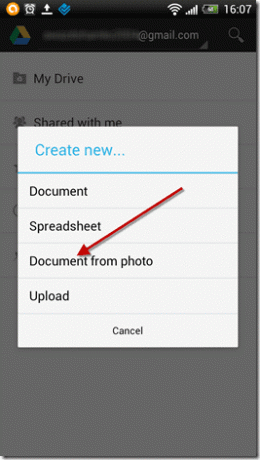
Βήμα 3: Αυτό μπορεί να είναι ένα δύσκολο κομμάτι. Τώρα θα πρέπει να κάνετε κλικ στη φωτογραφία του εγγράφου στο οποίο θέλετε να εκτελέσετε το OCR. Για καλύτερα αποτελέσματα, βεβαιωθείτε ότι είστε σε αυτόματη εστίαση λειτουργία και ότι η εικόνα είναι ευκρινής. Κρατήστε τα χέρια σας σταθερά και στη συνέχεια τραβήξτε τη φωτογραφία.

Σημείωση: Μετά την επεξεργασία της φωτογραφίας, η εφαρμογή μπορεί να σας προτρέψει ότι η φωτογραφία σας μπορεί να είναι θολή και θα θέλατε να τραβήξετε άλλη φωτογραφία. Στην περίπτωσή μου όσο προσεκτικός κι αν ήμουν, πάντα έβλεπα αυτή την προειδοποίηση. Θα πρέπει λοιπόν να εμπιστευτείς το ένστικτό σου και αν πιστεύεις ότι το πήρες καλά, πάτησε το κουμπί συνέχεια.

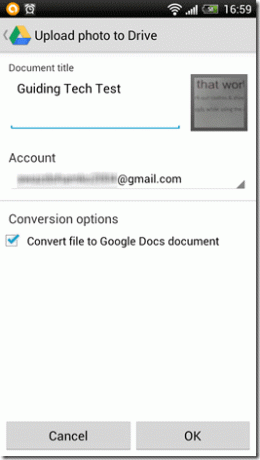
Βήμα 4: Τέλος, ονομάστε το έγγραφο και επιλέξτε την επιλογή που λέει μετατροπή αρχείου σε έγγραφο Έγγραφα Google. Στη συνέχεια, η φωτογραφία θα μεταφορτωθεί στο Google Drive και θα υποβληθεί σε επεξεργασία ταυτόχρονα. Μόλις ολοκληρωθεί η μεταφόρτωση, μπορείτε να ανοίξετε το έγγραφο στο τηλέφωνό σας ή στον υπολογιστή σας για να δείτε το αναγνωρισμένο κείμενο.
συμπέρασμα
Κατά μέσο όρο, ανάλογα με την ευκρίνεια της φωτογραφίας και τη μορφή του κειμένου, η ακρίβεια του αναγνωρισμένου κειμένου θα είναι περίπου 70% έως 90%. Ίσως χρειαστεί να επεξεργαστείτε το έγγραφο με μη αυτόματο τρόπο σε μέρη, αλλά αυτό δεν είναι τίποτα σε σύγκριση με τη σύνταξη του πλήρους εγγράφου συνολικά.
Επιπλέον, η δυνατότητα δεν θα λειτουργεί σε χειρόγραφες και καλλιτεχνικές γραμματοσειρές και τα καλύτερα αποτελέσματα επιτυγχάνονται όταν το έγγραφο είναι σε Times New Roman, Arial, Caliber ή άλλες τέτοιες απλές γραμματοσειρές.
Τελευταία ενημέρωση στις 03 Φεβρουαρίου 2022
Το παραπάνω άρθρο μπορεί να περιέχει συνδέσμους συνεργατών που βοηθούν στην υποστήριξη της Guiding Tech. Ωστόσο, δεν επηρεάζει τη συντακτική μας ακεραιότητα. Το περιεχόμενο παραμένει αμερόληπτο και αυθεντικό.